Шарттармен жұмыс
Электрондық еңбек шарттары
Орындалған жұмыстардың электрондық актілері
Documentolog Market
Documentolog әртүрлі жүйелермен интеграциялау үшін ашық API ұсынады, бұл құжаттарға қол қою және жіберу сияқты процестерді автоматтандыруға мүмкіндік береді.
API пайдалану үшін Documentolog жүйесінде тіркеліп, API кілтін алу қажет
https://documentolog.com/ веб-сайтында «Тегін бастау» батырмасын басып, Documentolog жүйесінде тіркеліңіз.
Documentolog API-не қол жеткізу үшін Start+ немесе Business тарифін сатып алу қажет. Толығырақ: https://documentolog.com/tariffs
Тарифті төлегеннен кейін «Менің ұйымым» бөліміне өтіңіз
«Параметрлер» қойындысын таңдаңыз
«Интеграциялар» бөлімін ашыңыз
API кілтіңізді көшіріңіз немесе жаңасын жасаңыз
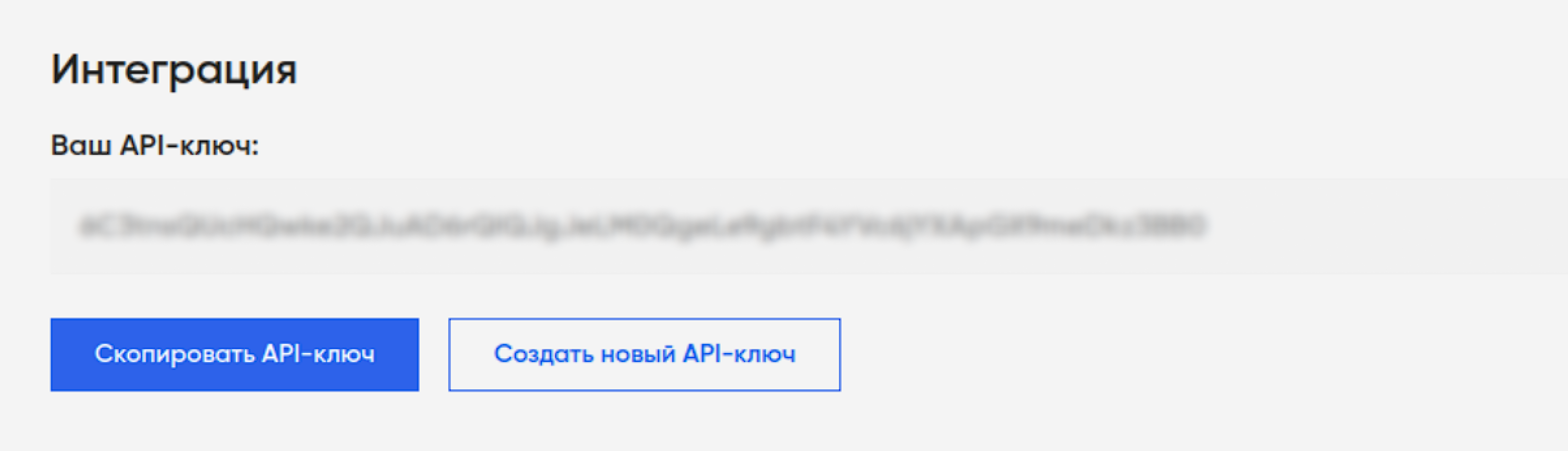
Кілтті қауіпсіз жерде сақтаңыз, себебі ол сіздің сұраныстарыңызды аутентификациялау үшін қажет болады.
Access Token құжаттармен жұмыс істеу және оларды API арқылы қол қою үшін қажет
1-бөлім: Access Token алу1.1 Access Token сұранысы:
Access Token алу үшін келесі URL арқылы сұраныс жасаңыз:
curl --location 'https://apibusiness.documentolog.com/json/external/oauth/token' \
--header 'api-key: {{api-key}}' \
--header 'Content-Type: application/json' \
--data '{
"aAttachments": [
"https://business.documentolog.com/icons/android-icon-192x192.png"
],
"sSetWebhookUrl": "https://apibusiness.documentolog.com/external/test/webhook",
"iSendToRecipient": 1,
"mRecipient": [
"000000000000"
],
"iRecipientSignatureRequired": 1,
"mAvailableSignatureMethodsForRecipient": [
"eds",
"egov-qr"
],
"mAvailableSignatureMethods": [
"eds",
"egov-qr"
],
"sSender": "000000000000"
}'1.2 Сұраныс параметрлері:
aAttachments: Файлдарға сілтемелер массиві (қолдау көрсетілетін форматтар: docx, doc, xlsx, xls, pptx, ppt, pdf, rar, zip, rtf, tiff, jpeg, jpg, png, gdoc).
sSetWebhookUrl: Қол қойылғаннан кейін нәтижелерді алуға арналған URL.
iSendToRecipient: Құжатты алушыға жіберу керек пе (1 = иә, 0 = жоқ).
mRecipient: Алушылар тізімі (ЖСН, БСН немесе электрондық поштаны қолдануға болады).
iRecipientSignatureRequired: Алушының қолы қажет пе (1 = иә, 0 = жоқ).
mAvailableSignatureMethodsForRecipient: Алушы үшін қол қою әдістері (мысалы, eds, egov-qr).
mAvailableSignatureMethods: Жіберуші үшін қол қою әдістері (мысалы, eds, egov-qr).
sSender: Жіберушінің идентификациялық нөмірі.
1.3 Сұраныс нәтижесі
Сұранысқа сәтті жауап беру форматы келесідей болады:
{
"status": 1,
"data": {
"access_token": "eyJ0eXAiOiJKV1QiLCJhbGciOiJIUzI1NiJ9...",
"scope": "document-create|document-sign|document-show",
"token_type": "Bearer"
}
}Access_token: Ресурстарға қол жеткізу үшін қолданылатын токен.
scope: Құжаттармен орындалатын әрекеттер.
token_type: Токен түрі, әдетте "Bearer".
Access token алғаннан кейін оны әрі қарай пайдалану үшін iframe-ге енгізуге болады.
2.1 Ендіру үшін URL
Access Token-ді келесі URL-ге енгізіңіз:
https://apibusiness.documentolog.com/external/sign/embedded?sParams={{data.access_token}}Ендіру мысалы:
<iframe src="https://apibusiness.documentolog.com/external/sign/embedded?sParams=eyJ0eXAiOiJKV1QiLCJhbGciOiJIUzI1NiJ9..." width="400px" height="600px"></iframe>3-бөлім: postMessage оқиғасы
3.1 Қол қою нәтижесі
Қол қою процесі аяқталған кезде iframe window.parent.postMessage функциясын қолданып, басты терезеге хабарлама жібереді. Хабарлама мысалы:
{
isDocumentolog: true,
type: 'sign',
success: true | false,
signType: 'eds' | 'egov_gr'
}isDocumentolog: Documentolog жүйесі қолданылғанын көрсететін белгі (әрқашан true).
type: Оқиға түрі.
success: Қол қою нәтижесі.
signType: Қол қою үшін пайдаланылған әдіс (мысалы, 'eds')
3.2 iframe жабу
Пайдаланушы iframe-ді жабуға тырысқанда, iframe window.parent.postMessage функциясын қолданып, басты терезеге хабарлама жібереді. Хабарлама мысалы:
{
isDocumentolog: true,
type: 'user-close',
success: false,
}isDocumentolog: Documentolog жүйесі қолданылғанын көрсететін белгі (әрқашан true).
type: Оқиға түрі.
success: Қол қою нәтижесі.
sWebhook өрісіне көрсетілген URL-ге құжатқа қол қойылғаннан кейін хабарлама жіберіледі:
{
"content": {
"document": "https://apibusiness.documentolog.com/external/document/view-document/dcs_universal_type/1234",
"download_all_files": "https://apibusiness.documentolog.com/external/media/download-many?files=4444",
"download_files": [
{
"name": "android-icon-192x192.png",
"link": "https://apibusiness.documentolog.com/external/media/download/4444"
}
],
"download_files_with_eds": [
{
"name": "android-icon-192x192.png",
"link": "https://apibusiness.documentolog.com/external/media/download-eds/dcs_universal_type/1234/4444"
}
],
"download_files_with_eds_ez": [
{
"name": "android-icon-192x192.png",
"link": "https://apibusiness.documentolog.com/external/media/download-eds-ez/dcs_universal_type/1234/4444"
}
]
}
}